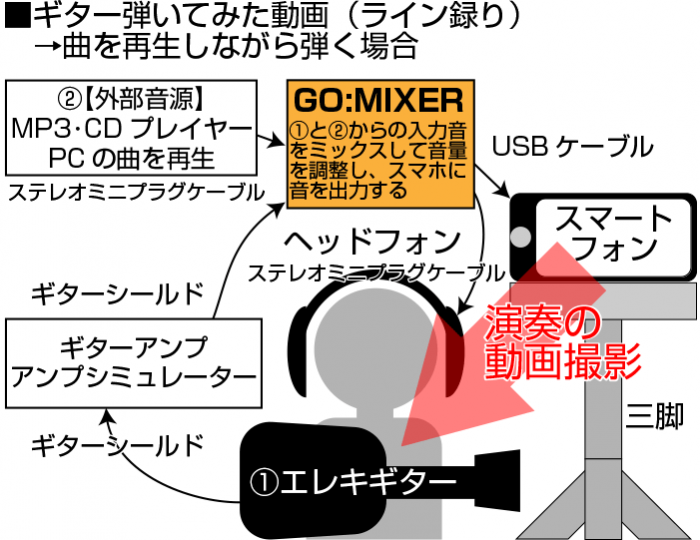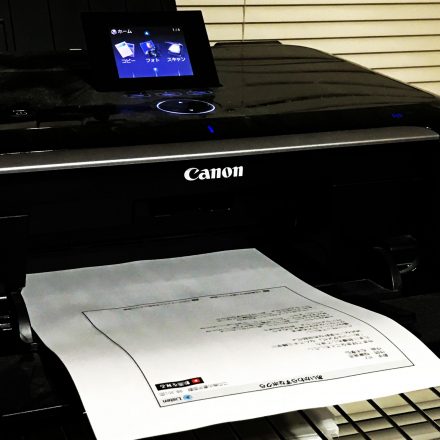今年(2018年)から個人的に始めているのがインスタにアップしている「ギター弾いてみた動画」です。さっき数えてみたら現時点で9本ほど動画をアップしてました。
で、ギター弾いてみた動画を撮るにあたってあれこれ試行錯誤した結果、少し前にRolandの『GO:MIXER』というスマホ用の超小型ミキサーを導入したことで、ギター弾いてみた動画を撮る際に自分が困っていた悩みや問題を全て解決できました。
ギターを弾いてみた動画(ライン録り)に関しては、当分はこの楽器機材の環境でやっていけそうな感じです。
そんなわけでここ2・3カ月を経て「ギター弾いてみた動画」をようやく自分的に納得できる撮影環境&楽器機材を整備できたので、今回は自分のギター弾いてみた動画の撮影に使っている楽器機材の接続図の紹介と、撮影の中心的アイテムであるGO:MIXERの商品レビュー記事を書こうかなと思います。
もしこれからギター弾いてみた動画、ベース弾いてみた動画とかを手持ちのスマホでサクッと撮影してSNSにアップしたいな~と思っているギタリスト・ベーシストさんの参考になれば幸いです。
まぁ、へっぽこギタリストの戯言ですがお付き合いくださいまし(^^)/
ギター弾いてみた動画(ライン録り)の撮影機材の全体接続図(2018年3月現時点)
ちなみに、下記のようなギター弾いてみた動画を撮って自分のインスタに不定期でアップしてます。
https://www.instagram.com/p/BflSlFVDWaS/?hl=ja&taken-by=yossy24hで、上記のようなギター弾いてみた動画をどうやって撮影しているかというと、下記のような楽器機材の接続図で撮影しています。
実際の撮影機器をこんな感じです↓
自分の場合、ギターアンプのかわりにアンプシミュレーター(line6のPOD X3 LIVE)使ってます。
撮影機材の接続について簡単に解説しますと、
①ギターの音の流れは、エレキギター→ギターアンプ(or ギターアンプシミュレーター)→GO:MIXER
②同時再生で流す曲の音の流れは、外部音源(MP3・CDプレイヤー・PC内の曲)→GO:MIXER
という具合です。
で、このスマホ用の超小型ミキサー「GO:MIXER」で①と②から入ってくる音をミックスして個別の音量と全体的な音量をツマミを回して調整して、スマホの方に音を出力してスマホ側で音を録音するという具合です。
外部音源の曲を再生しながらギターを弾き、それらの音をヘッドフォンでモニタリングしながら、スマートフォンの標準カメラアプリで動画を撮ることができます。これらは全て同時平行作業で、動作撮影後にする作業といったら撮った動画の前後で不要な箇所を動画編集アプリ(iMovie)でカットするぐらいです。
この場合、映像はスマホのカメラ機能を使いつつ、音はGO:MIXERからUSBケーブルで接続したスマホにステレオの音で録れるので音質がスマホ内臓マイクで録る場合よりもはるかに高音質で音が録れるのが結構重要ポイントだったりします。
とりあえず、今は自分は上記のような楽器機材の接続図でギター弾いてみた動画を撮っています。
もしアコースティックギターやボーカルで歌も一緒に撮りたいとなった場合は上記のGO:MIXERのマイク端子にマイクを挿したり、機材自体を少し変更する可能性もあるかもですが、自室で自分がギター弾いてみた動画を撮影する分においてはそういった事は多分ないと思うので、当分はこの今のやり方で動画を撮っていく感じになりそうです。はい。
あとこの記事を書いていてふと気付いたんですが、ヘッドフォンでモニターするところは、ヘッドフォンのかわりにスピーカーに繋いでもOKかもですね。それならヘッドフォンせずにスピーカーで音をモニターしながら弾いて撮影できるので。
ちなみに、曲を再生せずに自分の弾いているエレキギターの音だけを録りたい場合は、上記で解説した②の部分【外部音源→GO:MIXER】の接続を外すだけでOKです。
【商品レビュー】スマホ用の超小型ミキサー『GO:MIXER』のココが凄い!
自分のギター弾いてみた動画の撮影環境・楽器機材の接続図は上記の通りですが、接続図を見て頂くと分かるように「GO:MIXER」が全ての音の入力と出力を受け渡すハブとなっていて、中心的な役割を担っています。
実際にギター弾いてみた動画の撮影にこのRolandのスマホ用の超小型ミキサー『GO:MIXER』を使うようになってみて、GO:MIXERのココが優れているなと思う点がいくつもあるので商品レビュー的に以下紹介したいと思います。
操作がシンプルで簡単!
ミキサーの操作が非常にシンプルで簡単です。ギター弾いてみた動画を撮る場合、ギターを弾いた時にPEAKランプが一瞬光るように音量調整のツマミを回して調整するだけでOKです。
ギター単体で録る場合も曲を再生しながらギターを撮る場合も、(1)GUITAR/BASSの音量ツマミと(2)MASTERの音量ツマミ(本体中央)の2つのツマミを回して音量調整するだけで済みます(※LINE INに繋ぐ端子は繋ぐ外部機器側で個別の音量調節が可能です)
電池・ACアダプター・充電が不要
GO:MIXERは電池・ACアダプター、そして充電が不要です。
スマホにUSBケーブルで接続すると、スマホからのUSBバスパワーで駆動してくれます。
手のひらサイズで超小型&軽量。持ち運びが簡単
GO:MIXERは手のひらサイズで超小型サイズですし、本体がめちゃくちゃ軽いです。スマホよりも軽いです。
なので携帯性・持ち運びが非常に楽です。
まぁ自分の場合、ひきこもりん人間なので今のところ自宅でしか使ってませんが、もしギター持って外出する機会があれば超お気軽に持ち運べそうです。
ミキサーなのでインプット端子が豊富
GO:MIXERは超小型サイズですが、ミキサーなのでインプット端子がたくさんあります。GO:MIXERでは以下の5つのインプット端子が使えます。
(1)ギター・ベース端子
(2)マイク端子
(3)ライン端子×2
(4)INSTRUMENT(L/R)
自分の使い方だと、ギターを単体で弾く場合は(1)に接続、PCやサブiPhoneに入っている曲を再生しながらギターを弾く場合は(1)と(3)に接続して音を録ってます。自分の使い用途だと今のところ他の端子は使う機会はなさげです。
ちなみにステレオの楽器(キーボード等)は(4)に接続し、ボーカルはマイクを(2)に接続すればOKです(※コンデンサーマイクは不可)。
このように必要十分な入力端子が揃っているので、いろいろな用途・使い道で楽器演奏を録ることができると思います。
やはり曲を一緒に再生しながら弾いたり、ギター弾きながら歌ったりみたいに、同時演奏・同時再生ができるというのが非常に使い勝手が良いですね。
ちなみにGO:MIXERの前に使っていたiRig PRO I/Oのという小型オーディオインターフェイスを使っていたのですが、インプット端子が1つしかなかったので曲を再生しながらギターを録るみたいなことが出来ませんでした(裏技的にアンプシミュレーターの外部インプットにサブiPhoneを挿してサブiPhone内の曲を再生するということで対応してましたが、GO:MIXERのように細かな音量調整が出来ませんでした)。
動画撮影はスマホの標準カメラアプリだけでOK!
ギター弾いてみた動画の撮影はスマホの標準カメラアプリだけで可能です。
自分の場合、iPhoneを使ってるので標準カメラアプリを起動して「ビデオ」モードにしてインカメラ(自撮り用)にして録画開始ボタンを押すだけでOKです。
「え、でもそれって当たり前じゃないの?」と思うかもしれませんが、これは当たり前ではないんです。
これまたiRig PRO I/Oを使っていた時の話ですが、専用アプリ(Amplitube)を起動しないとiRig PRO I/O自体の電源がオンにならない仕様でした。
なので、専用アプリを起動したうえで標準カメラアプリを起動するという二度手間が発生していて面倒だったのですが、GO:MIXERにしてその手間も一切無くなりました。
iPhone & Androidのどちらのスマホでも使える
結構、こういった楽器機材のアイテムはiPhoneにしか対応していない機材が結構多かったりするんですが、このGO:MIXERはiPhone & Androidのどちらのスマホでも使えます。上記の楽器機材の接続図で示したように、GO:MIXERとスマホはUSBケーブルで接続して使うのですが、このUSBケーブルはiPhone用とAndroid用のUSBケーブルがそれぞれ最初から付属して付いているので、自分のスマホに合ったほうのUSBケーブルを使えば大丈夫です。
なので、もし先々iPhone⇔Android間でスマホの機種変更をしたとしても、GO:MIXER自体は継続して使えるので機種変更時に機材が使えなくなるというリスクもありません。
製品価格がリーズナブル
最後にGO:MIXERは製品価格がかなりリーズナブルでお手頃だと思いますね。
自分はAmazonで購入しましたが10,800円(税込)でした。
ちなみに上述の「iRig PRO I/O」は19,656円(税込)でしたし、デスクトップPCに常時接続して使っているSteinbergのオーディオインターフェイス「UR 242」は18,987円(税込)です。
GO:MIXERの購入前には他の商品もいくつか検討しましたが、個人的にはこのGO:MIXERのクオリティーと使いやすさでこの価格ならコスパはめちゃ高いと思ってます。はい。
ヨッシー的まとめ
もしスマホでギター弾いてみた動画・ベース弾いてみた動画を撮影したいなら、このGO:MIXERは超オススメのミキサーの1つだと思います。
特にマイク録りではなくてライン録りしたい場合はなおさらですね。
小さくて軽いので携帯性は抜群に良いし、ミキサーなのでインプット端子が豊富で様々な楽器や複数の楽器を同時接続が可能です。それでもって操作性も簡単で使いやすいので、個人的にはすごく気に入っているアイテムです。
弾いてみた動画をやりたい人は一度チェックしてみては(^^)/
ちなみにもしスマホで弾いてみた動画を「マイク録り」したいなら、SHUREのMV88Aが良い感じかと思います(※iPhone/iPadユーザのみですが)
【おまけ】こんな感じでギター弾いてみた動画を撮ってますの写真
ギター弾いてみた動画は自室で撮っているんですが、最後にどんな感じで撮っているかの撮影風景の写真を数枚だけ掲載しときますね。
ちょっと自室の散らかり具合がバレるのでちょっとお恥ずかしいのですが、まぁせっかくなので公開しちゃいます。ご参考までに。
以上、ギター弾いてみた動画の撮影の舞台裏でした~。